如何修复 Android 上的 Google Chat (RCS) 消息传递问题
已发表: 2022-01-29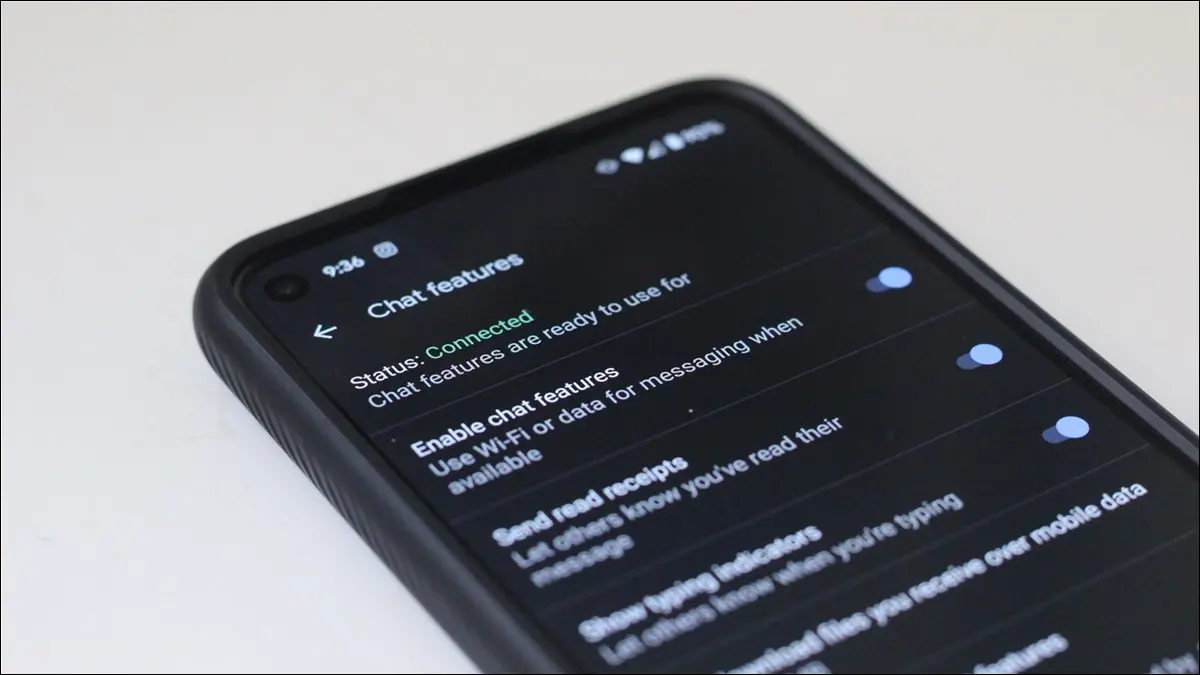
RCS 应该是 SMS 的继任者,但它远非一个完美的系统。 目前,您可能会遇到任何数量的服务问题——断开连接、连接失败等等。 幸运的是,如果您发现自己处于这种情况,可以尝试一些修复。
最近,我处理了一个这样的问题。 在这四天里,我无法访问 RCS(也称为 Google 聊天或聊天功能)——在此期间,我的许多消息都进入了深渊,永远不会被人眼看到——我偶然发现了一堆不同的修复程序。 我还与 Google Pixel 支持人员进行了交谈,并尝试了其他一些。
最终,您可以尝试几件事。 如果这些都不起作用,核心选项是完全断开服务器端的 RCS/Google Chat。 但是,让我们不要在此超越自己——让我们先看看如何检查 Google Chat 功能的状态。
如何在 Android 上检查 RCS 连接状态
如果您知道您的手机有 RCS 并且您在发送消息时遇到问题,那么检查手机上聊天功能的状态是一个不错的起点。
要查看聊天功能是否已连接,请先打开消息应用程序。 从那里,点击右上角的三个点。

选择“设置”。

在“设置”菜单中,点击“聊天功能”。

如果状态显示为已连接,那么您就可以开始了。 如果您在消息传递方面遇到问题,则可能是另一个问题。
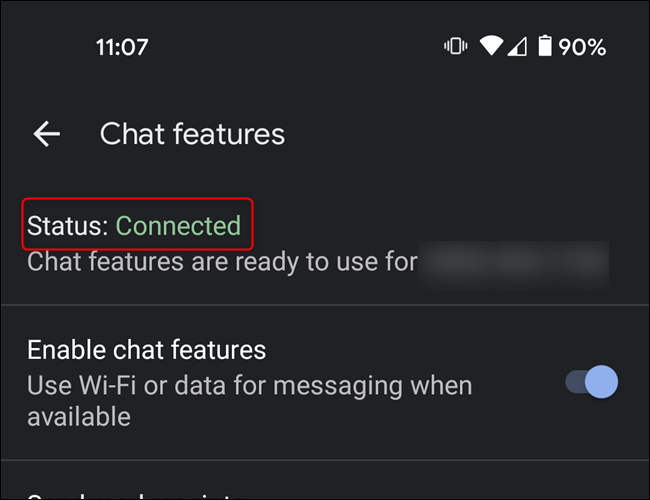
但是,如果它没有连接,那么是时候开始故障排除了。 不过,请留在此菜单中 - 这是您开始的地方。
注意:虽然以下解决方案被列为“选项”,但它们被设计为按顺序执行。 它们的布局从最简单和破坏性最小到最难和最具侵略性,所以从第一个开始!
选项一:切换聊天功能并重新启动
当您在该聊天功能菜单中时,请继续并点击“启用聊天功能”切换以禁用它。
禁用后,继续并重新启动手机。 长按电源按钮,然后点击“重新启动”。
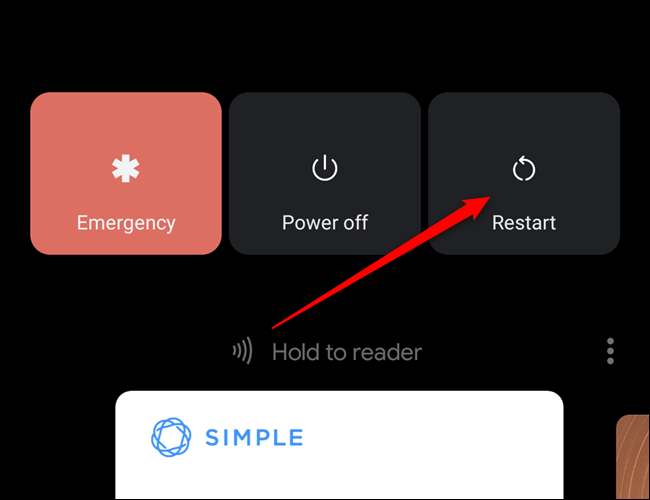
当它重新启动时,使用上面的说明跳回聊天功能菜单。 点击“启用聊天功能”切换,看看它是否连接。 运气好的话,就成功了。 但如果没有,请继续阅读。
选项二:清除消息存储
如果您在任何合理的时间内成为 Android 用户,那么您可能已经完成了 Clear Cache 的歌舞。 你猜怎么着? 这没有什么不同。 好的,也许有点不同——您需要先启用飞行模式。
下拉通知栏以显示快速设置菜单。 找到飞行模式按钮(您可能需要滚动几页菜单才能找到它)。 请记住,这将禁用所有网络连接,至少包括 Wi-Fi、蓝牙和移动数据。

点击齿轮图标跳转到设置菜单。

在此菜单中,滚动直到找到“应用程序和通知”(或此选项的某些变体——每个 Android 制造商都会有此选项的某个版本)。

如果您最近打开过消息,它应该位于此列表的顶部。 如果没有,请点击“查看所有 # 个应用程序”。
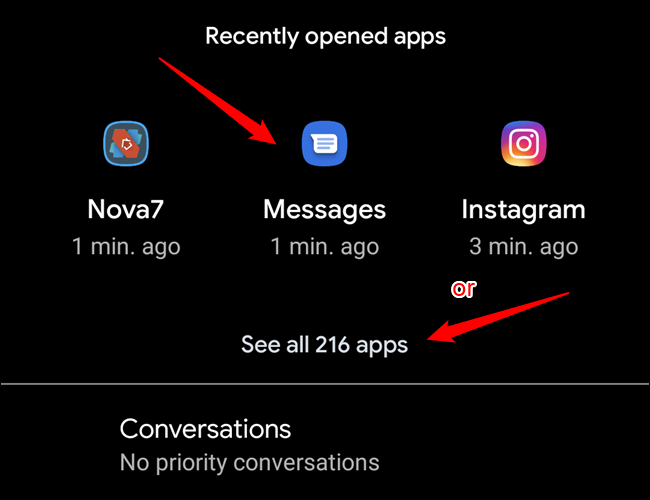
如果您必须对所有应用程序进行排序,请向下滚动直到看到消息。
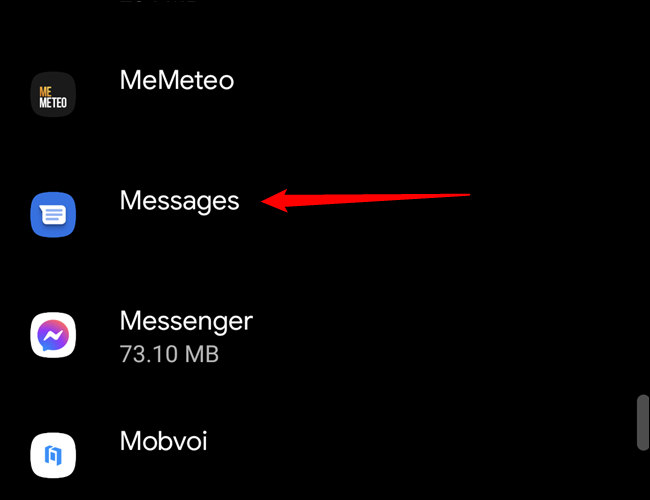
打开后,点击“存储和缓存”。
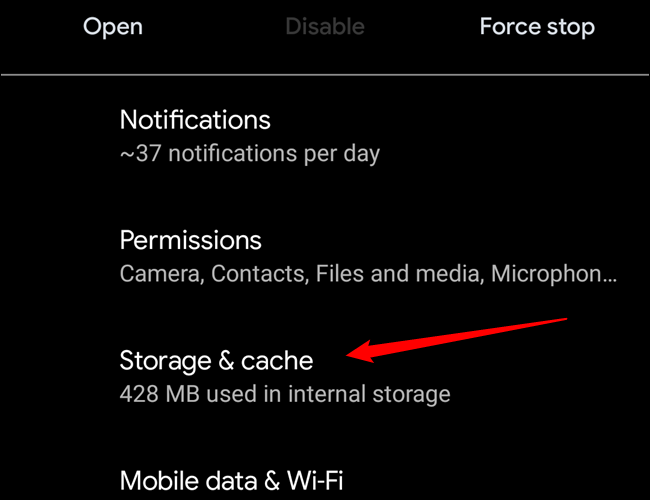
点击“清除存储”。
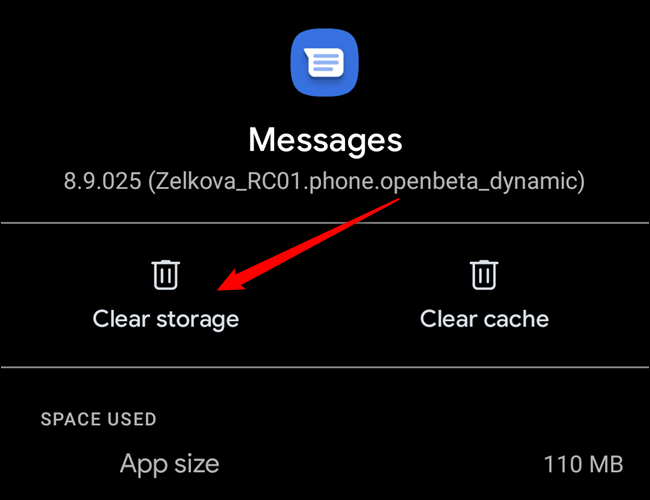
禁用飞行模式,重启手机,然后使用上述方法重新检查聊天状态。 如果它重新连接,恭喜你 - 你很高兴。 如果没有,那么,是时候继续努力了。
选项三:为运营商服务清除存储
一样的歌,不一样的舞。 再一次,继续并启用飞行模式。

从那里打开“设置”菜单。


然后找到“应用程序和通知”选项。

点击“查看所有 # 个应用程序”选项。
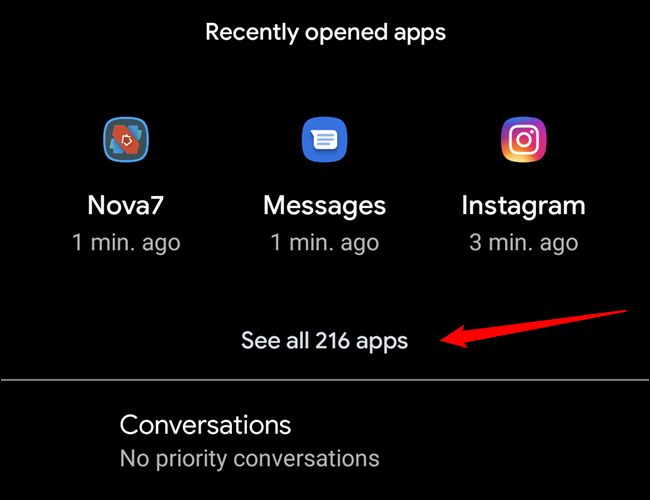
点击右上角的三个点。 选择“显示系统”。 这迫使菜单不仅显示您安装的应用程序,而且还显示专有系统应用程序,例如我们正在寻找的应用程序。
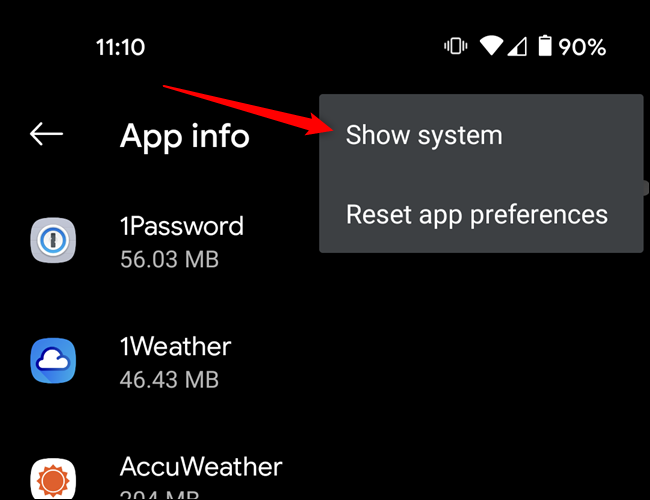
向下滚动,直到找到运营商服务。
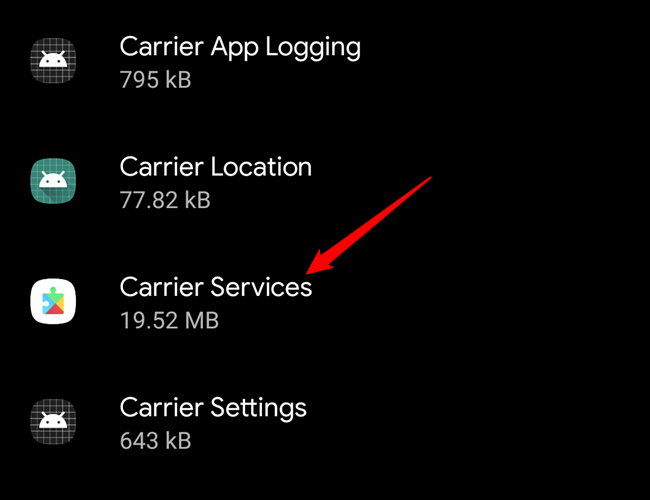
点击此条目,然后点击“存储和缓存”。
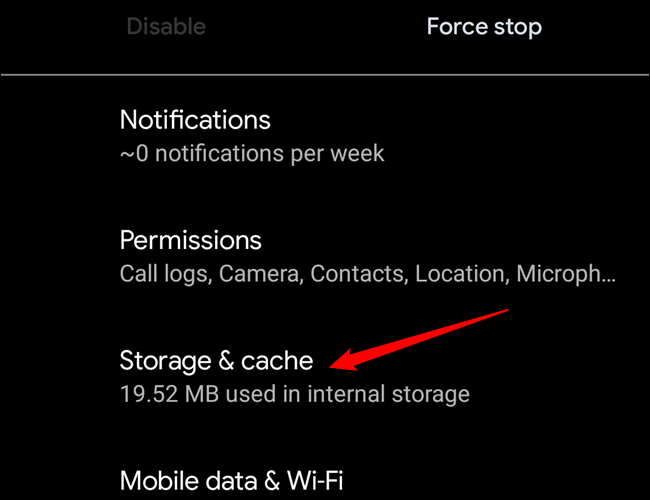
点击“清除存储”。
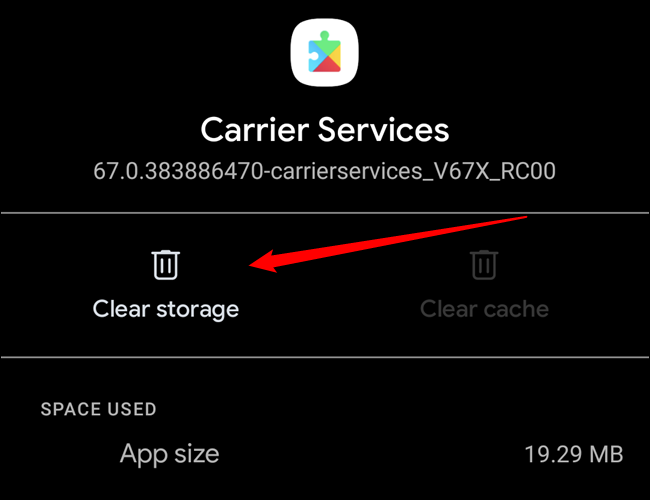
禁用飞行模式,重启手机,然后使用上述方法重新检查聊天状态。 如果它重新连接,你很高兴。 如果没有,我们需要继续挖掘。 从这一点开始,选项变得越来越激进。
选项四:重置网络选项
在这一点上,我们开始变得有点绝望。 重置网络选项会破坏您的所有无线连接——Wi-Fi、蓝牙和移动数据。 这意味着您必须像第一次一样设置所有内容,这可能会很烦人。 唉,如果它解决了您的 RCS 问题,也许值得吗?
首先,跳回设置菜单。

然后一直向下滚动到“系统”条目并点击此菜单。
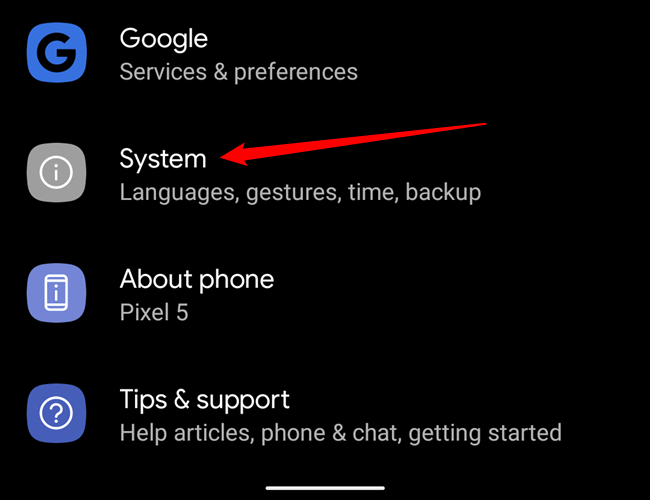
从那里,点击“高级”以展开菜单,然后点击“重置选项”。
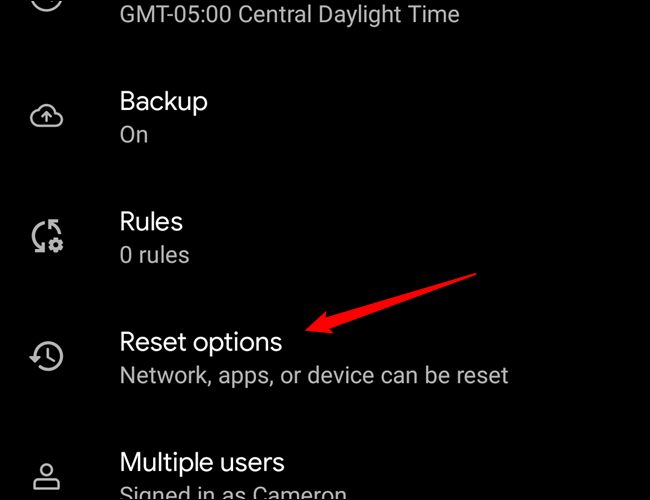
选择此菜单中的第一个选项:“重置 Wi-Fi、移动设备和蓝牙”。
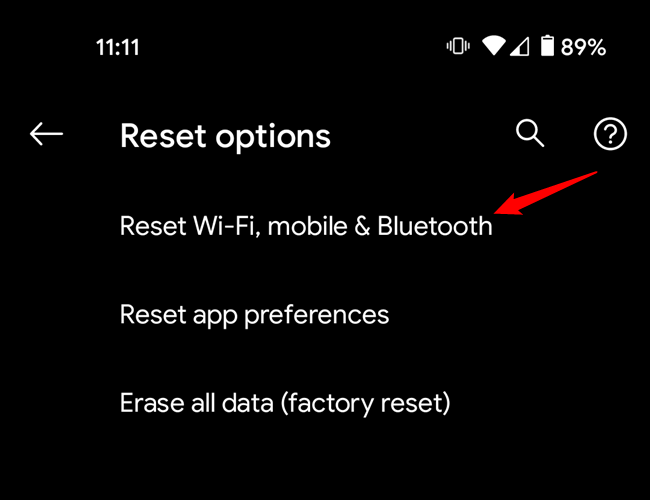
将弹出一个警告,让您知道这将删除所有网络设置——这是必要的邪恶。 点击“重置设置”按钮。
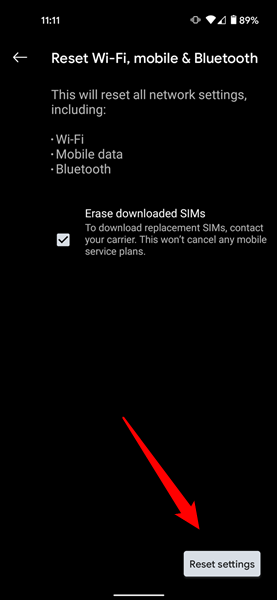
您需要在此处输入您的图案、PIN 或密码才能继续。 最后,点击“重置设置”按钮,交叉手指,希望一切顺利。
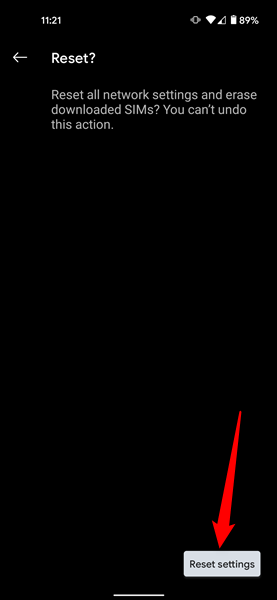
这将需要几分钟,然后,您需要设置所有 Wi-Fi 和蓝牙连接。 但首先,返回消息应用程序并重新检查聊天状态。
连接的? 耶! 依然没有? 钱币。 是时候去核了,至少现在是这样。
核选项:完全禁用 RCS
如果上述选项都不起作用,那么现在是时候放弃 RCS 了。 让您的消息最终落入深渊绝对令人沮丧,因此至少您现在可以退回到 SMS。 这是一个两步的过程,但并不难。 所以告诉 RCS 你喜欢它,因为是时候让它睡觉了。
基本上,您将一直回到此处的选项一并禁用手机上的 RCS。 跳转到消息应用程序并点击右上角的三个点。

从那里,选择“设置”。

接下来,点击“聊天功能”。

点击“启用聊天功能”旁边的切换按钮。 这将禁用手机上的 RCS。
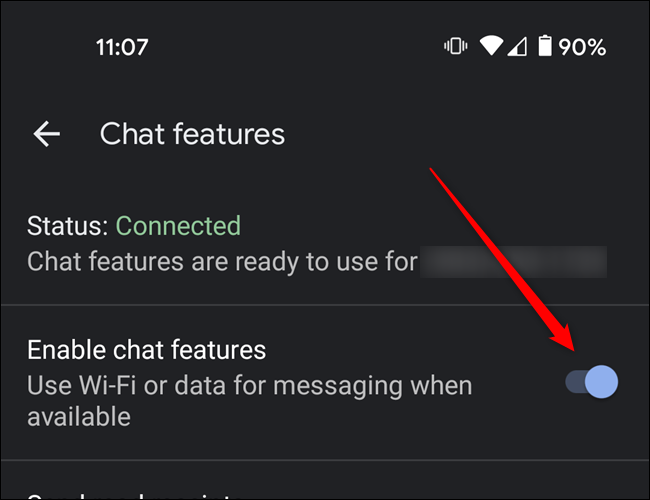
但这并不总能解决问题——在此之后您可能可以通过 SMS 发送消息,但很有可能返回给您的消息仍会通过 RCS 发送。 这意味着您不会得到它们,因此您还需要在服务器端禁用 RCS。
首先,前往谷歌的禁用聊天页面并滚动到底部。 在这里,您将输入您的电话号码。 Google 将发送一个六位数的验证码,您将在第二个框中输入该验证码。
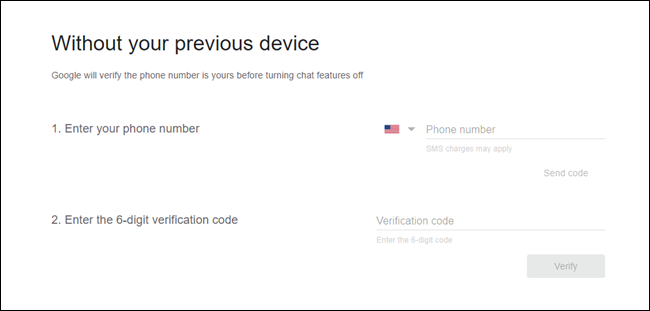
验证您的电话号码后,应完全禁用 Chat/RCS,以便您至少可以通过 SMS/MMS 发送和接收消息。
如果您仍想使用 RCS,请继续尝试重新启用聊天功能
幸运的是,完全禁用聊天并不是 RCS 的终结,因为您可以随时重新启用它。 这里没有精确的科学,但我会等待至少24 小时,然后再尝试在核选项之后重新启用它。 这至少会给所有东西一些时间来重置。
希望它会在第一次尝试时立即重新连接。 但如果没有,您可以继续禁用/启用它最终重新连接的单元,即使这需要几天时间。 请记住,Chat 每天尝试重新连接的次数是有限制的,因此请谨慎切换。

![Android 有一个大的消息传递问题,它破坏了我一周的文本 [更新]](/uploads/article/3118/kwhrK5mIXqjO4eVS.jpg)